Kuidas TP-LINK TD-W8961ND modemi välklambi ja konfigureerida

- 4561
- 1337
- David Willms
TP-Linki TP W8961nd. Seade on mõeldud ruumide võrkude korraldamiseks. Ruuteri abil saate ühes toas erinevatest seadmetest Internetti minna, saades samal ajal suurepärase töökiiruse. Selgitame üksikasjalikumalt modemi seadistamise ja töö funktsioone.

Seade ühendas 3 eraldi seadme funktsioonid: modem, ruuter ja pääsupunktid
Omadused:
- 2 antenni;
- 300 Mbps/s;
- IPTV;
- WAN -sadam;
- Rrtre, pppoe, l2tp, ipsec.
Kiired sätted
Kõik manipulatsioonid tehakse brauseri menüü kaudu. Sellesse sattumiseks soovitame teil siseneda liini - 192.168.1.1. Teave uute seadmete autoriseerimiseks on alati sama - administraator/administraator. Kui TP-Link TD-W8961ND liideses, saate Interneti-seadistusse minna.
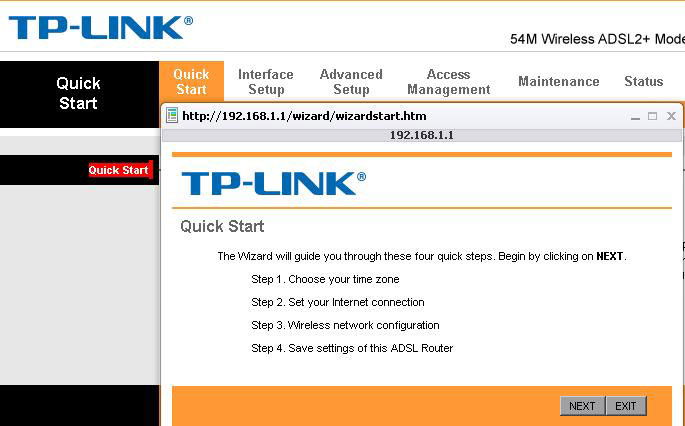
Klõpsake nuppu Kiir Start ja käivitage seadete kapten. Süsteem pakub nelja etappi, mille järel teil on juurdepääs võrgule:
- Valige ajutine tsoon.
- Ühenduse tüüp - prroe/rrroa.
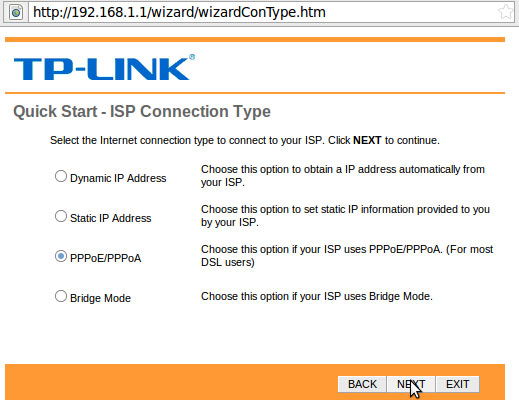
- Täitke sisselogimis-/passi väljad (väljastatud pakkuja ja registreeritud lepingus) ning märkige õigesti ka VCI, VPI andmed. Pange tähele, et RosteLecomi puhul on need väärtused iga linna puhul erinevad. Soovitav on seda teavet tehnilise toe korral selgitada. Selle ettevõtte jaoks on populaarsed parameetrid 0/35, 0/32, 0/33, 35/33, 0/67, 0/55.
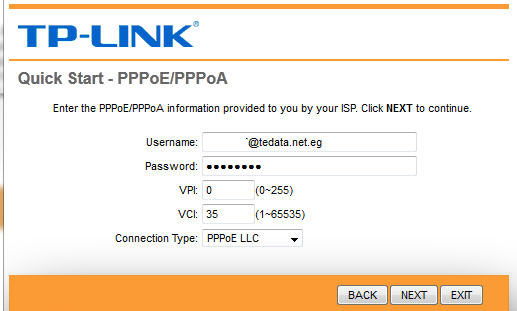
Kiire seadistamise järgmine samm on Wi -Fi konfiguratsioon.
Nüüd peaksite tutvustama tulevase võrgu nime (SSID), märkige välja "jah" väljal "Lai" SSID ".
Volitamata kasutamise vältimiseks tuleb pääsupunkt olla kaitstud. Valige peamise krüptimise tüübina TKIP/AES ja esitage parool reale "Võtme".
TP-Link TD-W8961nd RosteLecomi jaoks on nüüd tööks konfigureeritud. Salvestage muudatused ja taaskäivitage seade.
Seaded Prrroe
RosteLecomi ruuteri ise konfigureerimiseks peate valima liidese seadistamise liidese jaotises Internet. Kohustuslikud väljad siin täitmiseks on VPI/VCI, virtuaalne vooluring, kapseldamine (PPPOA/PPPOE), samuti parool ja kasutajanimi. Mis puutub ülejäänud punktidesse, siis soovitame teil vaikimisi jätta. Kui seadme sätted on mingil põhjusel kaotanud või on kadunud, siis veenduge, et võrrelda neid nende andmetega:
- Ühendus - alati sisse lülitatud;
- Ip adress - dünaamiline;
- Vaiketee - jah;
- Mac spoofing - puudega;
- TCP MTU - 1480;
- Suund - mõlemad.
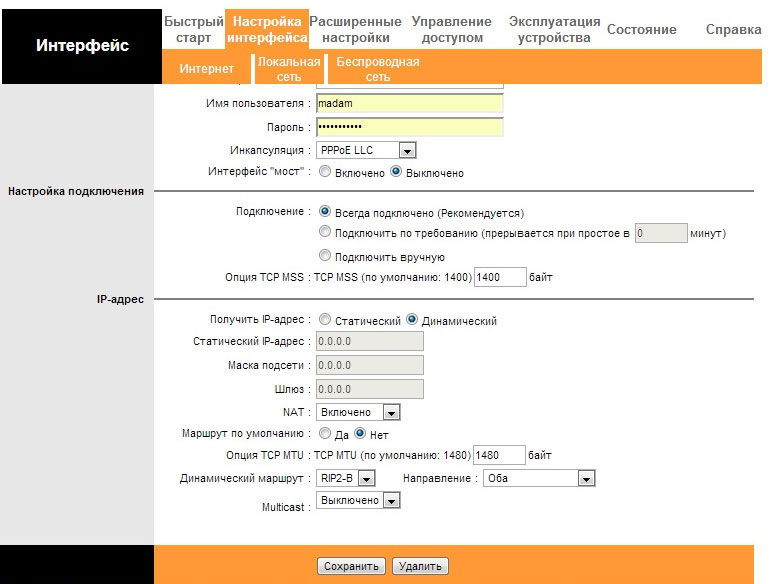
Wi-Fi seadistamine
Selle mudeli jaoks on juhtmevaba režiimi seade konfigureeritud liidese seadistamise jaotise juhtmevabas jaotises. Juurdepääsupunkti saamiseks täitke väljad sel viisil:
- Access punkt - aktiveerige.
- Saate SSID - jah.
- WDS -sätted - välja lülitatud.
- SSID - tulge välja võrgu nimi.
- Autentimistüüp - WPA2 -PSK.
- Võti - tulge välja parool.
- Mac -Adrow filter - keelake.
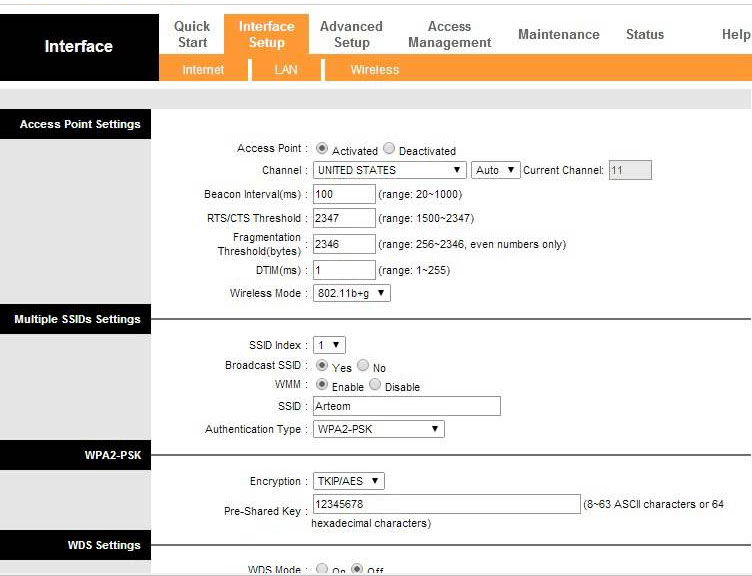
Püsivara
TP-Link vabastab regulaarselt värskendusi. Et seade saaks võimalikult tõhusalt töötada, soovitame seda vilgutada. Seda saate teha, valides püsivara üksuse hooldamise liidese jaotises. Enne seda soovitatakse arendaja veebisaidil alla laadida uusim versioon.
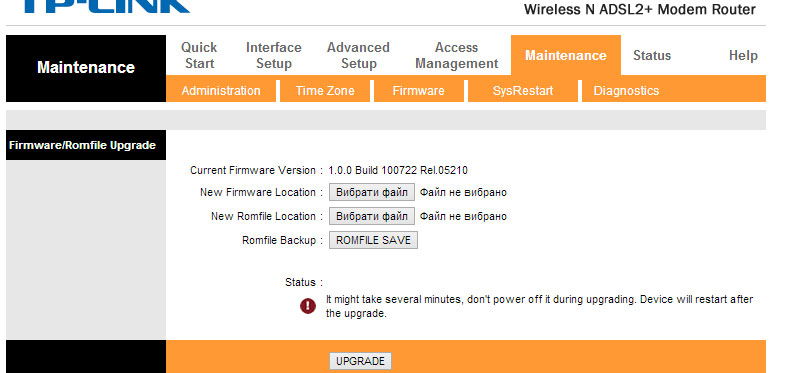
Allalaaditud arhiiv tuleb lahti pakkida arvuti mugavasse kohta, seejärel avada liideses vajalik vahekaart ja kirjutada tee püsivara faili. Upgrade klahvi vajutades käivitate värskendusprotsessi, mis võtab tavaliselt 2-3 minutit. Pärast püsivara taaskäivitab modem, mis näitab protseduuri õnnestumist.

